手机网络异常怎么解决?现在每个人都有使用手机的习惯,我们可以在手机中使用各种工具进行内容处理,这里有非常多的功能可以让用户选择,我们可以根据自己遇到的情况选择对应的方法进行处理,可很多用户在使用手机的时候都出现了网络异常的情况,可是却不知道应该怎么解决这个问题,因此浏览器之家小编特意为你们带来了快速修复手机网络异常教程指南。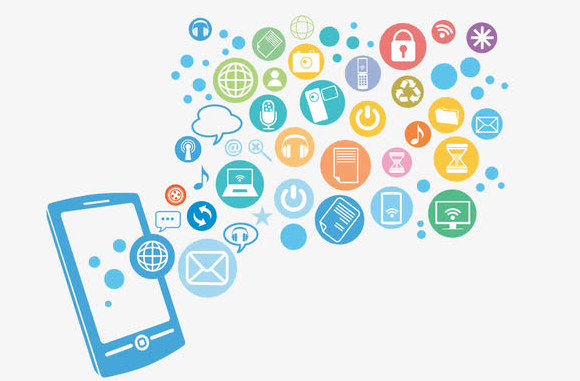
快速修复手机网络异常教程指南
1、首先根据下图箭头所指,从手机顶部向下滑动。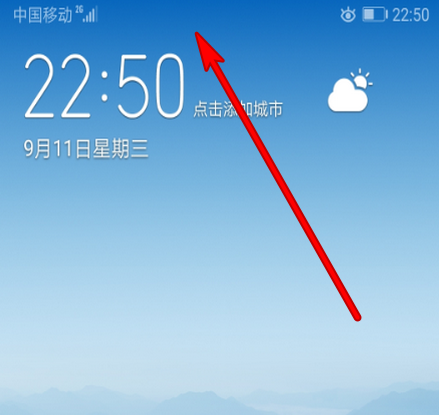
2、在通知栏窗口中,根据下图箭头所指,点击【移动数据】图标。
3、根据下图箭头所指,图标显示为蓝色,表示成功开启,检查网络是否能够正常使用。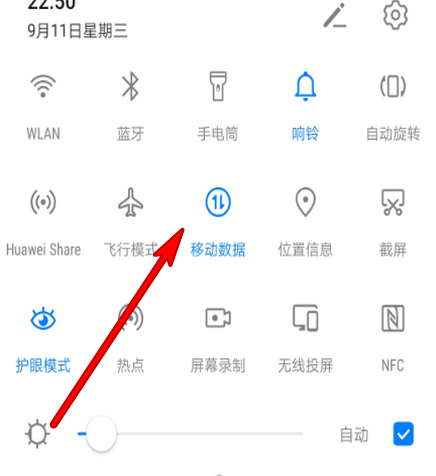
4、退回桌面,根据下图箭头所指,找到并点击【设置】图标。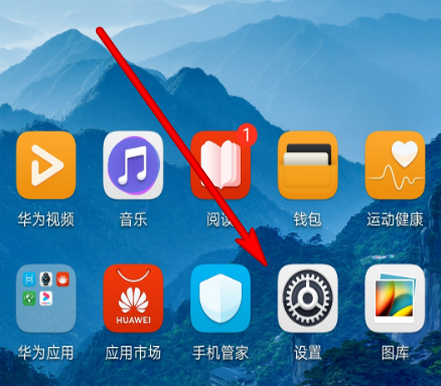
5、进入【设置】页面后,根据下图箭头所指,点击【无线和网络】选项。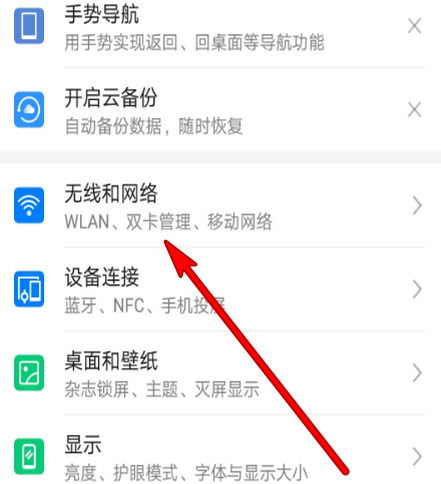
6、在跳转的页面中,根据下图箭头所指,点击【双卡管理】选项。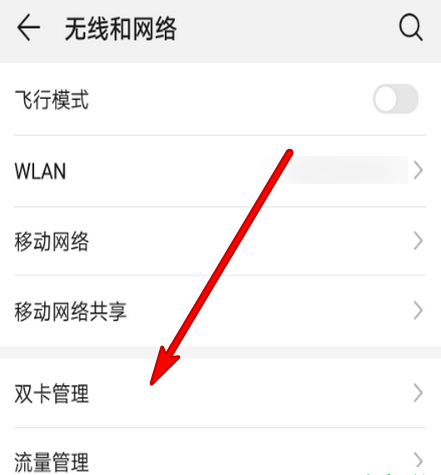
7、根据下图箭头所指,按照实际情况设置默认移动数据卡。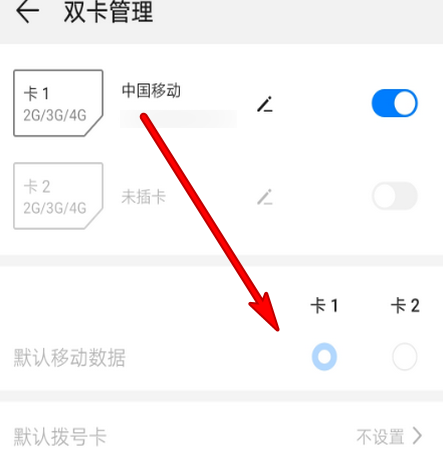
8、最后进入【流量管理】页面,根据下图箭头所指,将【智能省流量】设置为【关闭】。如果仍然无法上网的话,可能是手机欠费或信号不佳。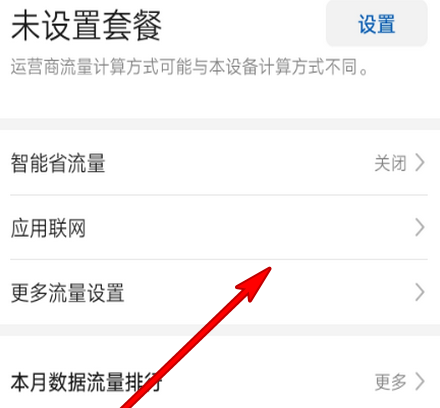
以上就是小编今天为你们带来的关于手机网络异常怎么解决-快速修复手机网络异常教程指南,想获取更多精彩内容请前往浏览器之家。















